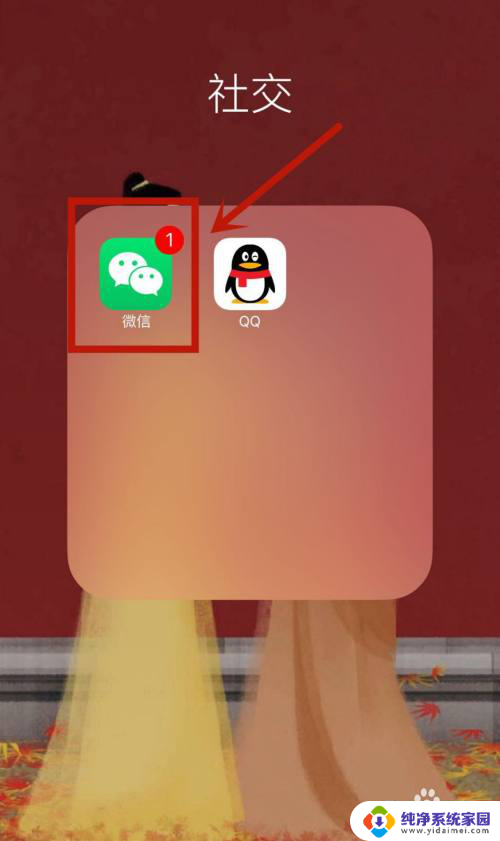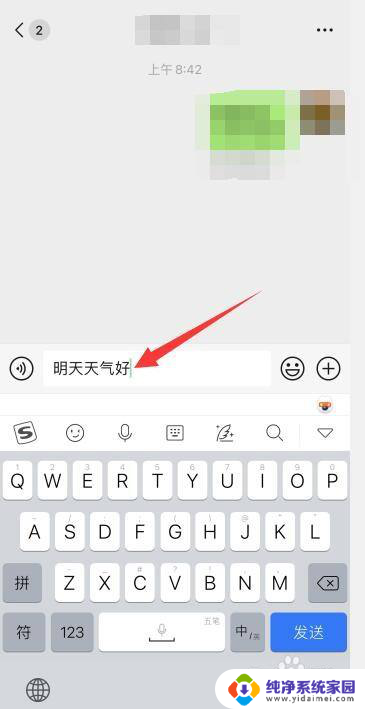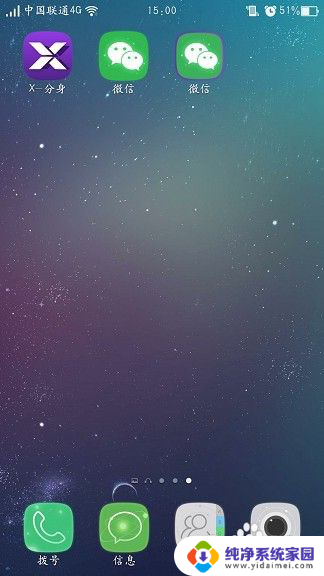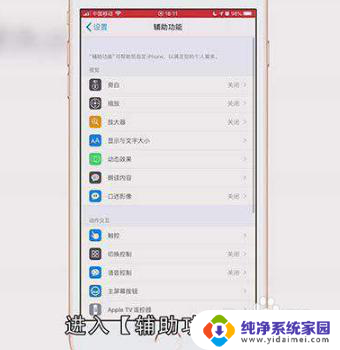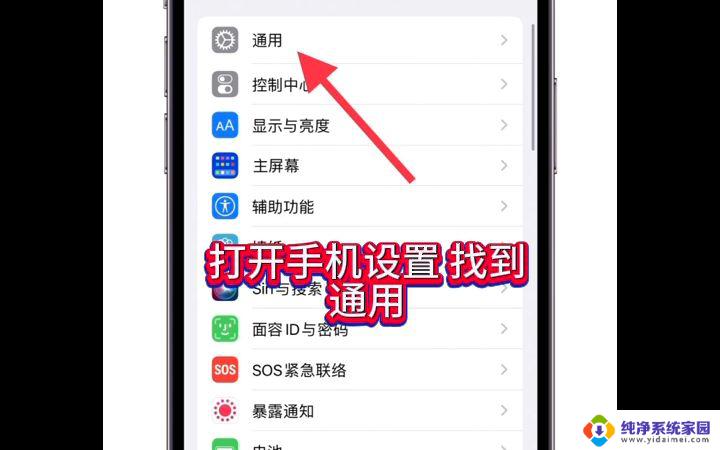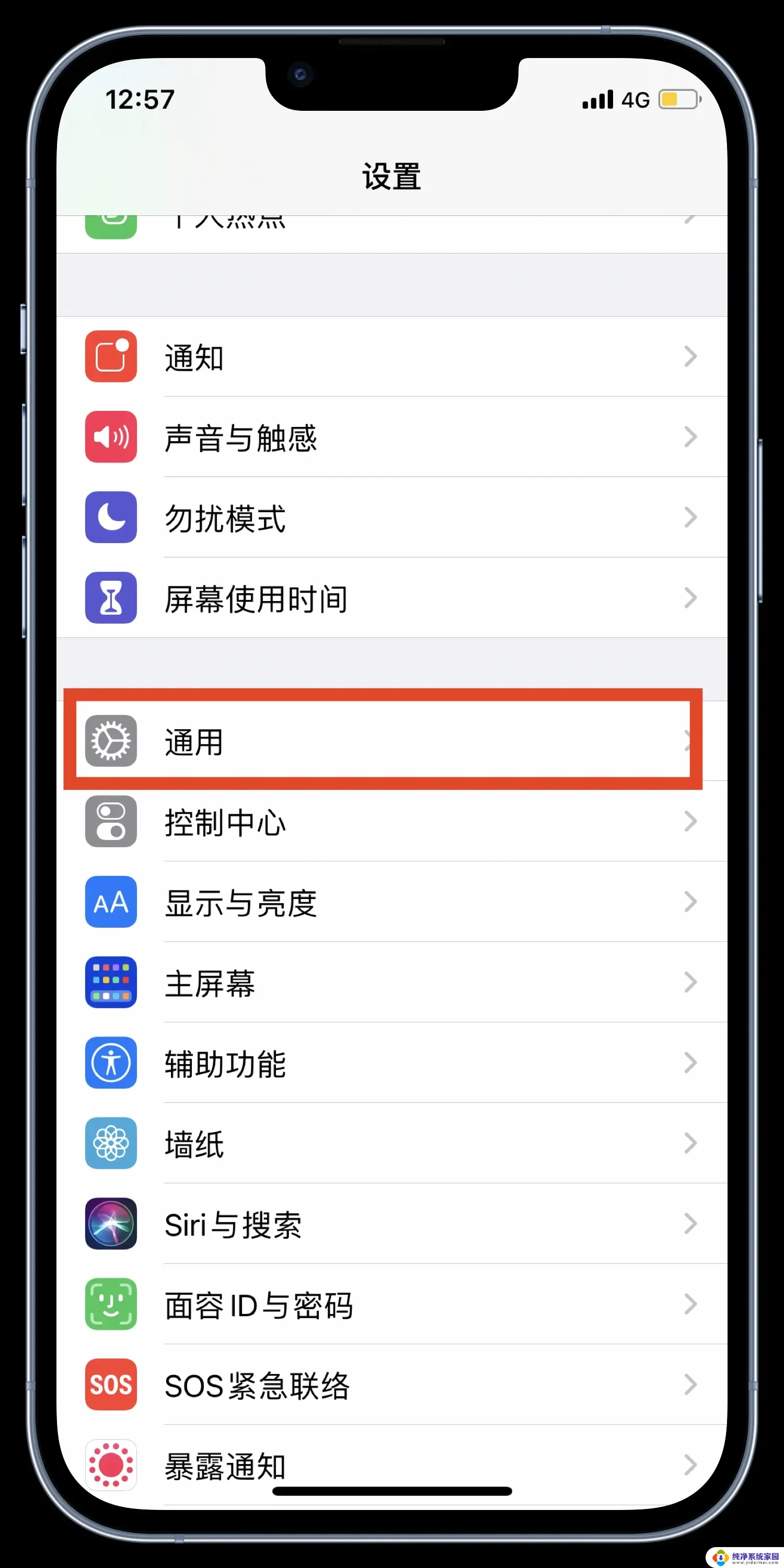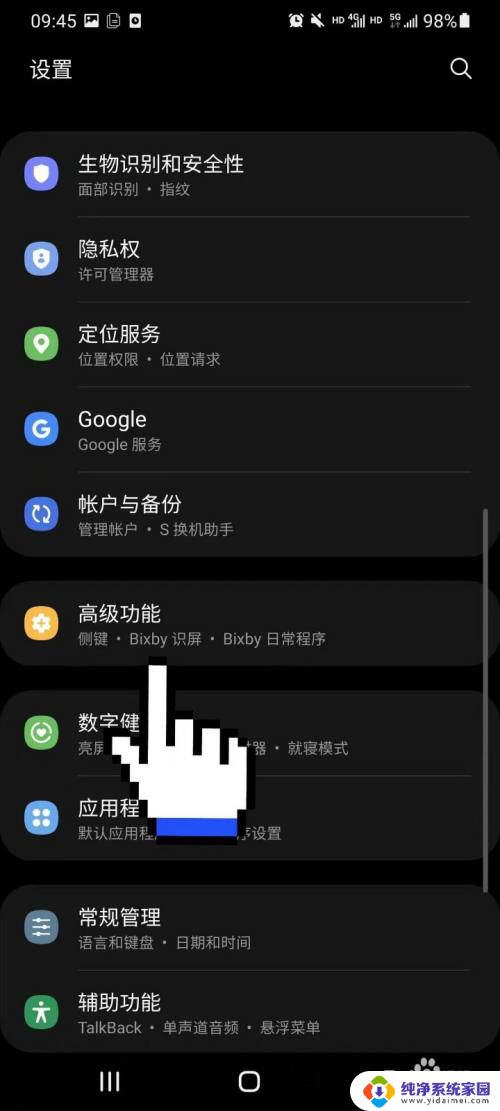苹果11如何微信双开 苹果11两个微信怎么切换
更新时间:2023-08-03 13:54:55作者:xiaoliu
苹果11如何微信双开,苹果11作为苹果公司最新一代的智能手机,备受消费者追捧,然而苹果11的微信双开功能一直是用户热议的话题。许多用户都希望能够在同一台手机上同时使用两个微信账号,以便分别管理工作和生活等不同领域的联系人。那么苹果11如何实现微信双开功能呢?接下来我们将会为大家详细讲解。
步骤如下:
1.先打开自己手机桌面的微信App。
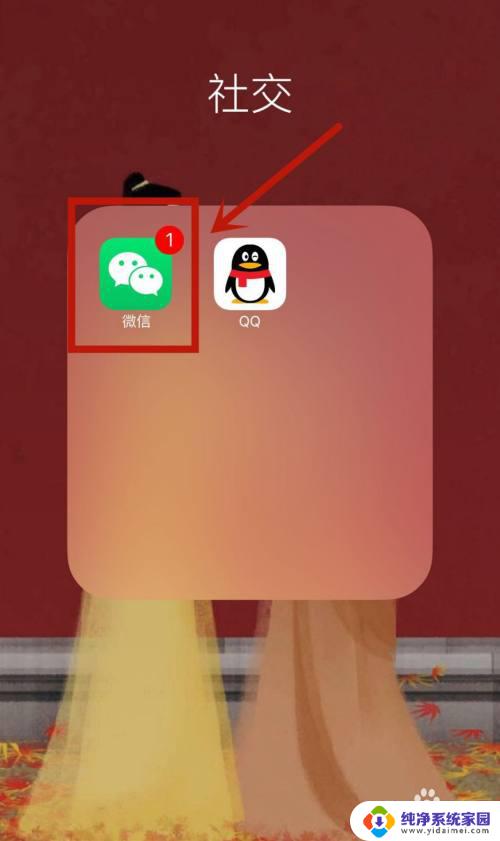
2.点击右下角的我选项,再点击设置选项。
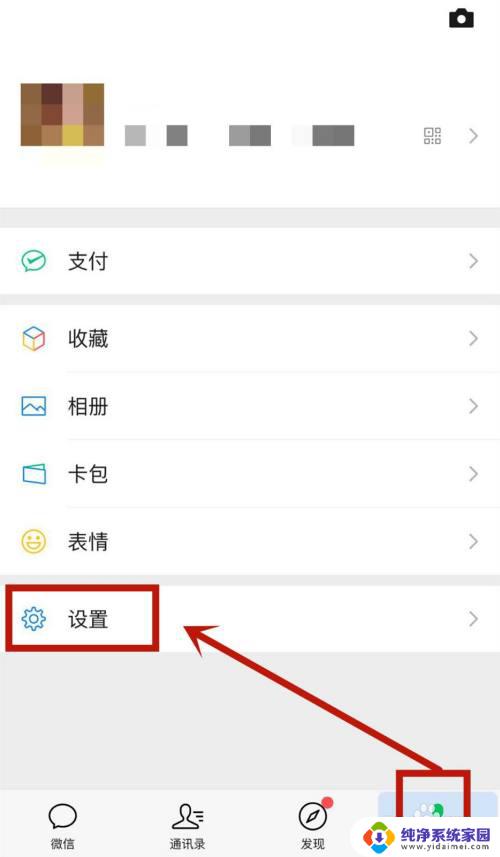
3.在设置页面,点击切换账号选项。
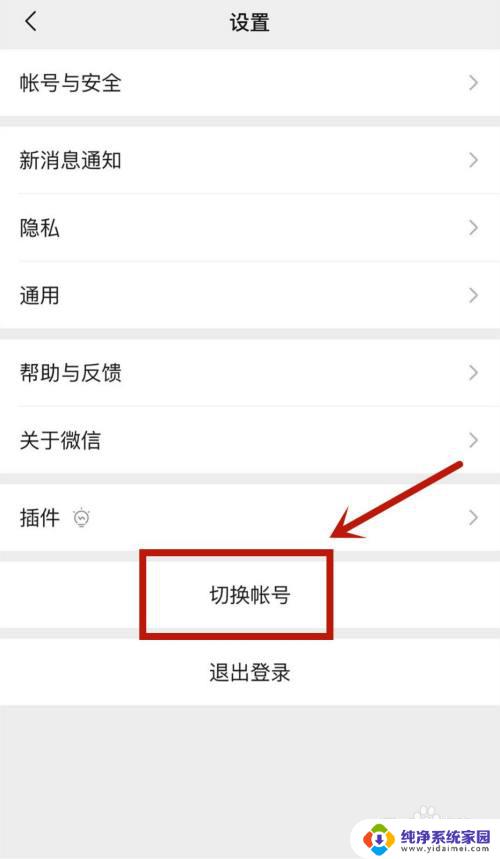
4.接着,点击下方的 + 添加账号 选项。
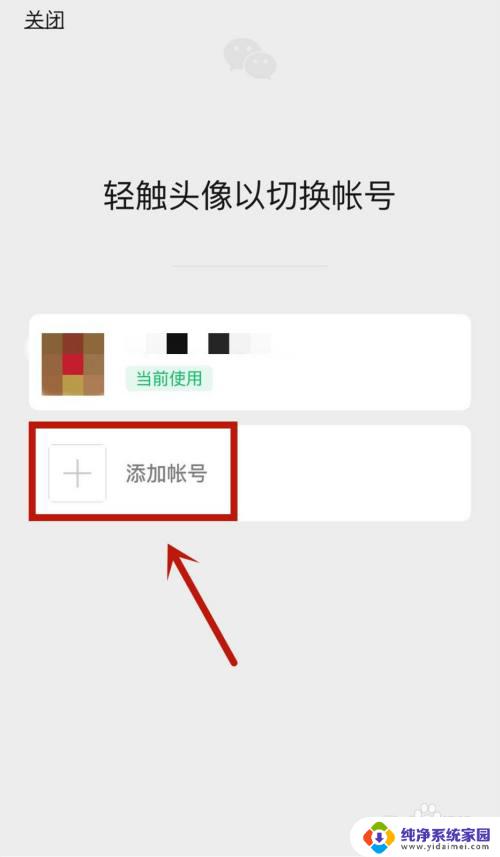
5.登陆自己的另一个微信(这边使用微信号登陆)。
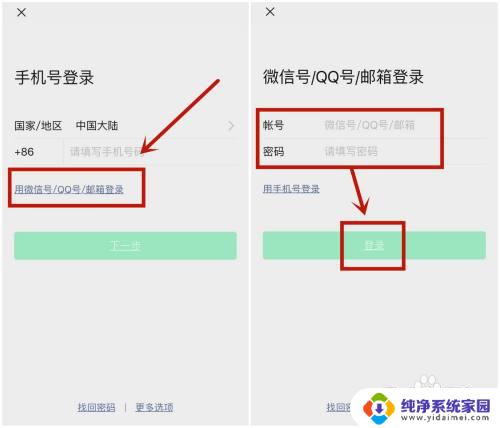
6.紧接着即可发现自己的另一个微信已经成功登录,可以使用。
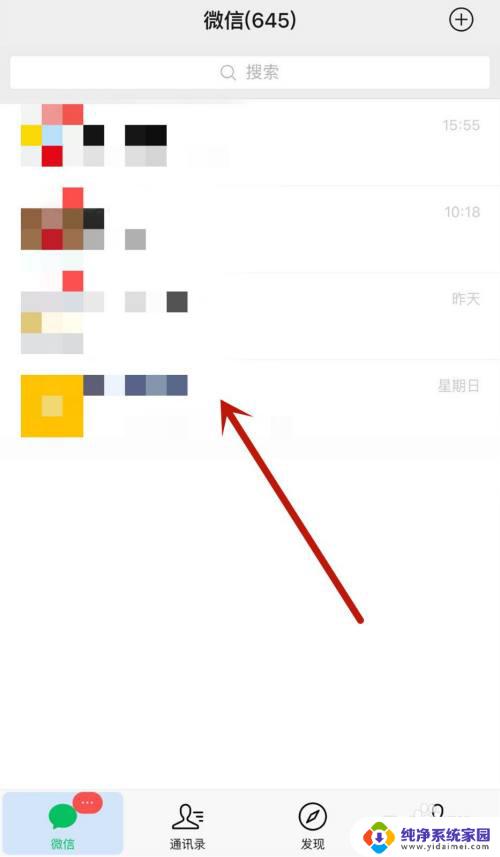
7.最后在切换账号页面,可以随时切换自己的两个微信号。也就表示苹果11登陆了两个微信。
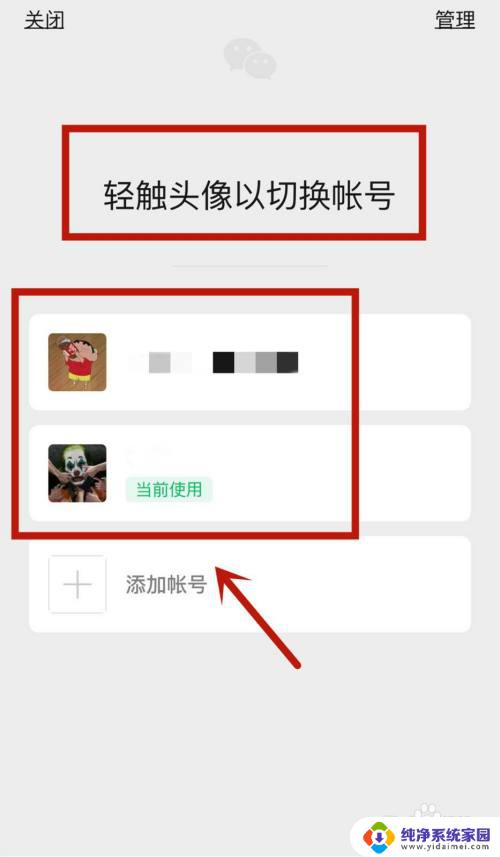
以上就是如何在苹果11上使用微信双开的全部内容,如果您有需要,您可以按照本文提供的步骤进行操作,希望本文对您有所帮助。